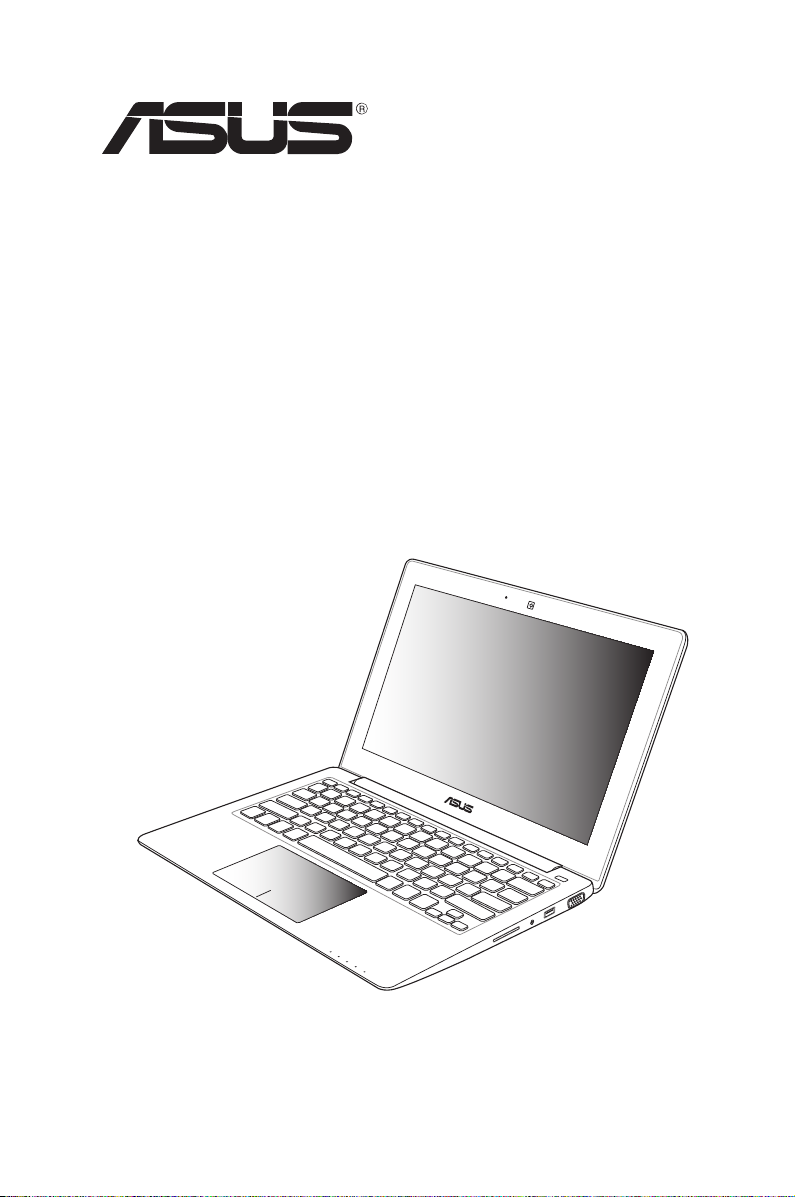
Kannettavan
tietokoneen
E-käyttöopas
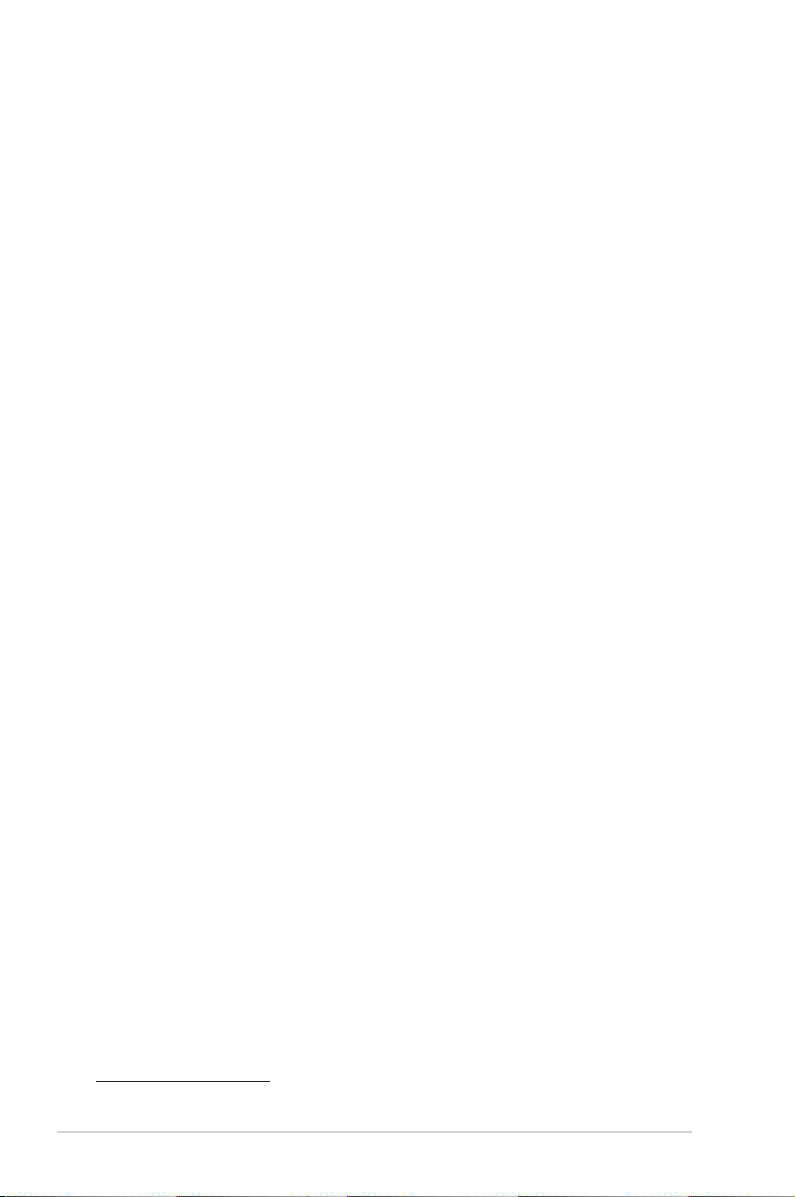
FI7620
Syyskuu 2012
Tekijänoikeustiedot
Tämän käyttöoppaan osia tai siinä kuvattuja tuotteita ja ohjelmistoja ei saa monistaa,
siirtää, jäljentää, tallentaa hakujärjestelmään tai kääntää millekään kielelle missään
muodossa tai millään tavalla, lukuun ottamatta dokumentaatiota, jonka ostaja on säilyttänyt
varmistustarkoituksessa, ilman ASUSTeK COMPUTER INC:n (“ASUS”) erikseen myöntämää,
kirjallista lupaa.
ASUS TARJOAA TÄMÄN KÄYTTÖOPPAAN “SELLAISENAAN” ILMAN MINKÄÄNLAISTA SUORAA
TAI EPÄSUORAA TAKUUTA, MUKAAN LUKIEN MUTTA EI AINOASTAAN EPÄSUORAT TAKUUT TAI
KAUPATTAVUUSEDELLYTYKSET TAI SOVELTUVUUS TIETTYYN KÄYTTÖÖN. ASUS, SEN JOHTAJAT,
TOIMIHENKILÖT, TYÖNTEKIJÄT TAI EDUSTAJAT EIVÄT MISSÄÄN TAPAUKSESSA OLE VASTUUSSA
MISTÄÄN EPÄSUORISTA, ERITYISISTÄ, SATUNNAISISTA TAI VÄLILLISISTÄ VAHINGOISTA (MUKAAN
LUKIEN LIIKEVOITON MENETYKSET, LIIKETOIMINNAN MENETYKSET, HYÖDYN TAI DATAN
MENETYKSET, LIIKETOIMINNAN KESKEYTYKSET YMS.), VAIKKA ASUS:LLE OLISI ILMOITETTU,
ETTÄ TÄMÄN KÄYTTÖOPPAAN TAI TUOTTEEN VIAT TAI VIRHEET SAATTAVAT AIHEUTTAA
KYSEISIÄ VAHINKOJA.
Tässä käyttöoppaassa mainitut tuotteet ja yritysnimet saattavat olla yritystensä rekisteröityjä
tavaramerkkejä tai tekijänoikeuksia, ja niitä käytetään ainoastaan omistajan avuksi
tunnistamiseen tai selittämiseen ilman loukkaustarkoitusta.
TÄSSÄ KÄYTTÖOPPAASSA ESITELLYT TEKNISET TIEDOT JA INFORMAATIO ON TUOTETTU
AINOASTAAN INFORMAATIOKÄYTTÖÖN, JA NE VOIVAT MUUTTUA MILLOIN TAHANSA
ILMAN ENNAKKOVAROITUSTA, JOTEN NE EIVÄT OLE ASUS:N SITOUMUKSIA. ASUS EI OTA
MINKÄÄNLAISTA VASTUUTA KÄYTTÖOPPAASSA MAHDOLLISESTI ESIINTYVISTÄ VIRHEISTÄ,
MUKAAN LUKIEN SIINÄ KUVATUT TUOTTEET JA OHJELMISTOT.
Copyright © 2012 ASUSTeK COMPUTER INC. Kaikki oikeudet pidätetään.
Vastuurajoitus
Joissain tapauksissa voit olla oikeutettu saamaan korvauksia ASUSilta ASUSin tai muun
vastuullisen osapuolen virheen vuoksi. Sellaisessa tapauksessa, syistä riippumatta, jossa
olet oikeutettu hakemaan vahingonkorvauksia ASUSilta, ASUS on vastuussa ainoastaan
ruumiillisista vahingoista (mukaan lukien kuolema) sekä kiinteälle omaisuudelle ja
henkilökohtaiselle reaaliomaisuudelle aiheutuneista vahingoista tai mistä tahansa muista
todellisista ja suorista vahingoista, jotka ovat aiheutuneet tässä takuuasiakirjassa mainittujen
juridisten velvollisuuksien laiminlyönnistä tai puutteellisuudesta, mukaan lukien kunkin
tuotteen luettelonmukainen sopimushinta.
ASUS on vastuussa tai hyvittää ainoastaan menetykset, vahingot tai korvausvaatimukset, jotka
johtuvat tässä takuuasiakirjassa mainituista rikkomuksista tai oikeudenloukkauksista.
Rajoitus koskee myös ASUSin hankkijoita ja jälleenmyyjää. Se on ASUSin, sen hankkijoiden ja
jälleenmyyjäsi yhteinen enimmäisvastuu.
ASUS EI OLE MISSÄÄN TAPAUKSESSA VASTUUSSA SEURAAVISTA: (1) KOLMANNEN OSAPUOLEN
KORVAUSVAATIMUKSET SINULLE AIHEUTUNEISTA VAHINGOISTA; (2) TALLENTEIDESI TAI DATASI
KATOAMINEN TAI VAHINGOITTUMINEN; TAI (3) ERITYISET, SATUNNAISET TAI EPÄSUORAT
VAHINGOT TAI TALOUDELLISET VÄLILLISET VAHINGOT (MUKAAN LUKIEN MENETETYT
LIIKEVOITOT TAI SÄÄSTÖT), VAIKKA ASUS, SEN HANKKIJAT TAI JÄLLEENMYYJÄT OLISIVAT
MAHDOLLISUUDESTA TIETOISIA.
Huolto ja tuki
Käy monikielisillä Internet-sivuillamme osoitteessa
http://support.asus.com
2
Kannettavan tietokoneen E-käyttöopas
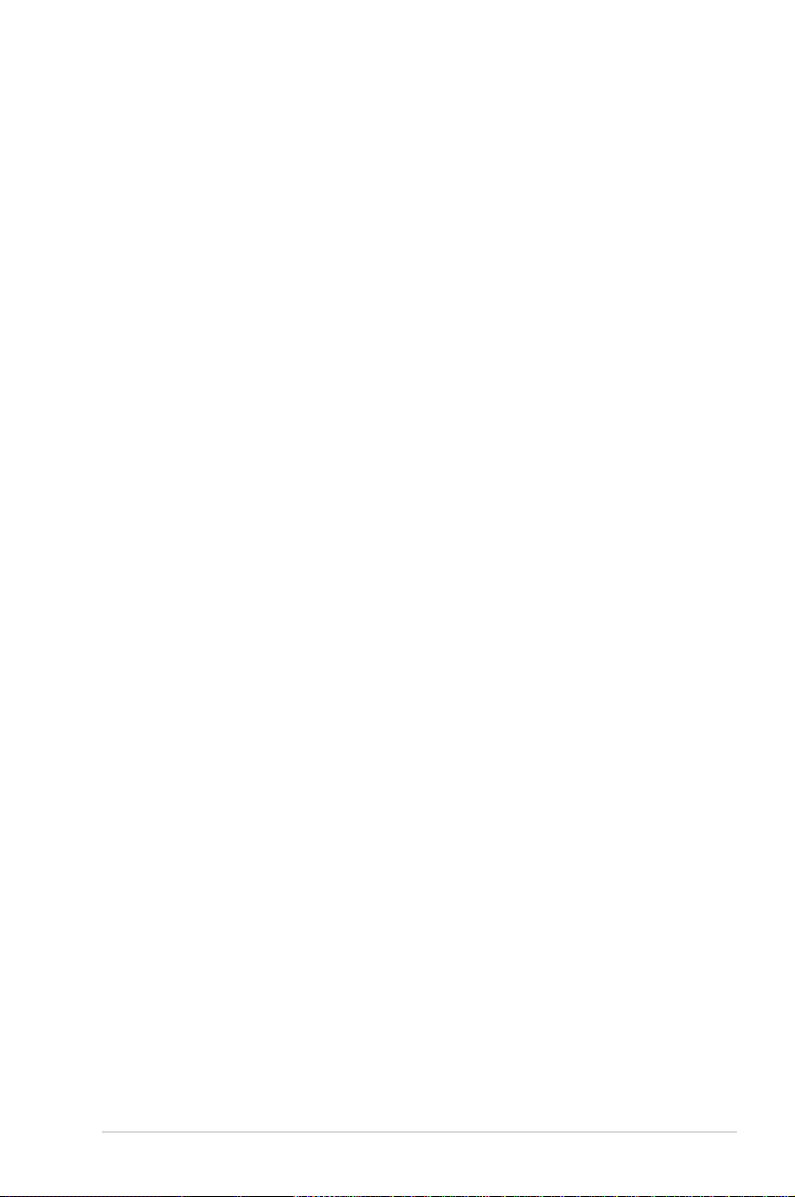
Sisältö
Tietoja tästä käyttöoppaasta.......................................................................... 6
Tämän käyttöoppaan merkintätavat ......................................................... 7
Kuvakkeet ............................................................................................................ 7
Typograa ........................................................................................................... 7
Turvallisuus- ja varotoimenpiteet................................................................. 8
Kannettavan tietokoneen käyttö ................................................................ 8
Kannettavan tietokoneen ylläpito .............................................................. 9
Oikea hävittäminen .......................................................................................10
Luku 1: Laitteiston asetus
Tutustuminen kannettavaan tietokoneeseen .......................................12
Näkymä päältä .................................................................................................12
Pohja .............................................................................................................17
Oikea puoli ........................................................................................................18
Vasen puoli........................................................................................................19
Luku 2: Kannettavan tietokoneen käyttö
Näin pääset alkuun ..........................................................................................22
Lataa kannettava tietokone. .......................................................................22
Avaa näyttöpaneeli nostamalla. ................................................................23
Paina virtapainiketta......................................................................................23
Eleet kosketusnäytölle (tietyissä malleissa) ja kosketuslevylle ........24
Kosketusnäytön käyttö (tietyissä malleissa) .........................................24
Kosketuslevyn käyttö ....................................................................................26
Näppäimistön käyttö ...................................................................................... 31
Toimintonäppäimet .......................................................................................31
ASUS-sovellusten toimintonäppäimet ...................................................32
Windows® 8 -näppäimet (tietyissä malleissa) .......................................32
Luku 3:Työskentely Windows® 8:lla
Käynnistäminen ensimmäistä kertaa ........................................................ 34
Windows® 8 -lukitusnäyttö ...........................................................................34
Windows®-käyttöliittymä (UI) .......................................................................35
Käynnistysnäyttö ............................................................................................35
Windows®-sovellukset ..................................................................................35
Kohdepisteet ....................................................................................................36
Kannettavan tietokoneen E-käyttöopas
3
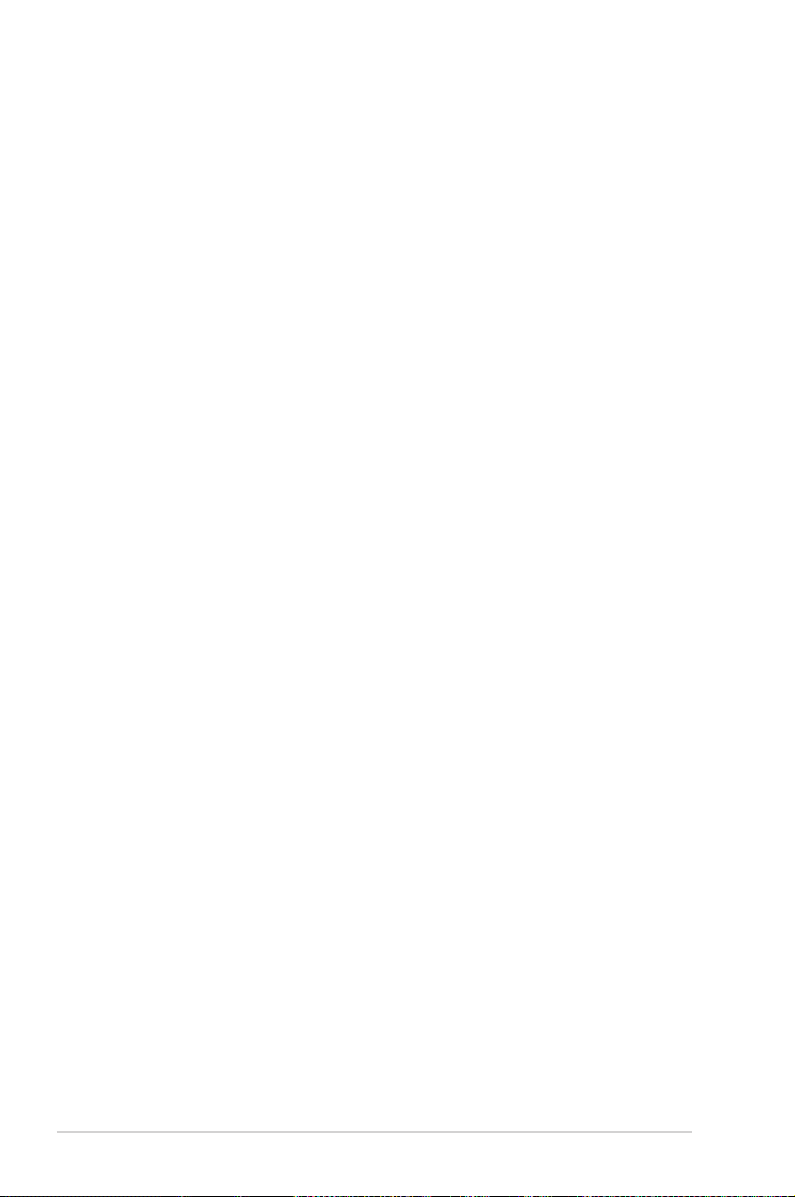
Työskentely Windows®-sovelluksilla ..........................................................38
Sovellusten käynnistäminen ......................................................................38
Sovellusten mukauttaminen ......................................................................38
Sovellusten sulkeminen ...............................................................................40
Sovellukset-näytön käynnistäminen .......................................................41
Charm bar ..........................................................................................................43
Snap-ominaisuus ............................................................................................45
Muut näppäimistön pikavalinnat ............................................................... 47
Yhdistäminen langattomiin verkkoihin ..................................................49
Wi-Fi-yhteys ......................................................................................................49
Bluetooth ..........................................................................................................51
Lentokonetila ...................................................................................................53
Yhdistäminen langallisiin verkkoihin ....................................................... 54
Dynaamisen IP/PPPoE-verkkoyhteyden määrittäminen ..................54
Staattisen IP-verkkoyhteyden määrittäminen .....................................58
Kannettavan tietokoneen sammuttaminen ...........................................59
Kannettavan tietokoneen asettaminen lepotilaan ............................59
Luku 4: ASUS-sovellukset
ASUS-sovellukset ..............................................................................................62
Life Frame ..........................................................................................................62
Power4Gear Hybrid........................................................................................64
Instant On(Heti päälle) ..................................................................................65
Luku 5: Virta päällä -itsetesti (POST)
Virta päällä -itsetesti (POST) .........................................................................68
POST-tilan käyttö BIOS-asetuksiin siirtymiseen ja vianetsintään ..68
BIOS ...................................................................................................................68
Siirtyminen BIOS-asetuksiin........................................................................68
BIOS-asetukset .................................................................................................69
Vianetsintä .......................................................................................................... 76
Tietokoneen virkistäminen .........................................................................76
Tietokoneen nollaaminen ...........................................................................77
Lisäasetukset ....................................................................................................78
4
Kannettavan tietokoneen E-käyttöopas
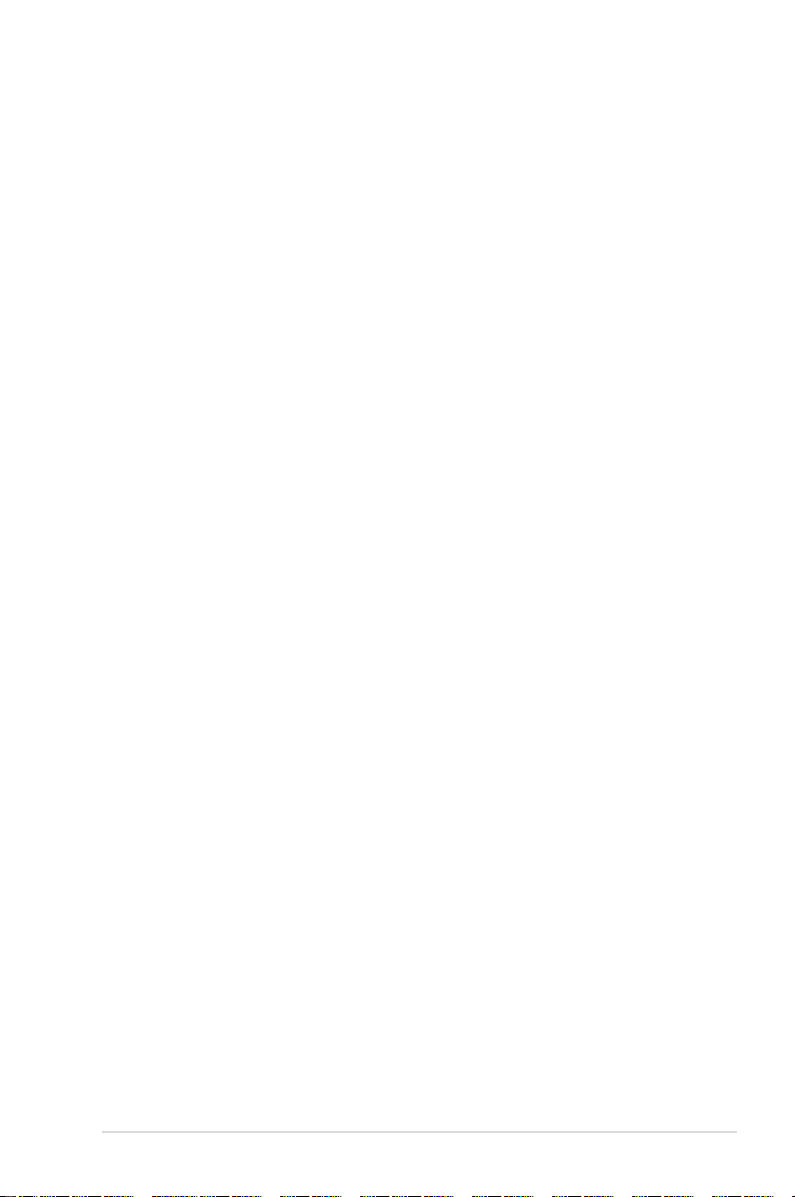
Liitteet
DVD-ROM-aseman tietoja (tietyissä malleissa) ....................................82
Blu-ray ROM -asematiedot (tietyissä malleissa) ...................................84
Sisäinen modeemiyhteensopivuus ..........................................................85
FCC-lausunto ....................................................................................................88
FCC:n radiotaajuusaltistuvaroitus .............................................................90
Vaatimustenmukaisuusvakuutus (R&TTE-direktiivi 1999/5/EY) ....90
CE-merkkivaroitus ..........................................................................................91
IC-säteilyaltistumislausunto Kanadaa varten .......................................91
Langaton käyttökanava eri alueilla ..........................................................92
Ranskan rajoitetut langattoman taajuuskaistat ..................................92
UL-turvallisuushuomautukset ...................................................................94
Virtaturvallisuusvaatimus ............................................................................95
Huomautuksia TV-virittimestä ...................................................................95
REACH-huomautukset ..................................................................................95
Eri maiden varoitukset Pohjoismaiden varoitukset
(litium-ioniakut) ..............................................................................................95
Optisen aseman turvallisuustiedot ..........................................................97
Laserturvallisuustiedot .................................................................................97
Palveluvaroitusmerkki ..................................................................................97
CDRH-säännökset ...........................................................................................97
Macrovision Corporationin tuotehuomautus ......................................97
CTR 21 -hyväksyntä (kannettaville tietokoneille, joissa on
sisäänrakennettu modeemi) ......................................................................98
ENERGY STAR –yhteensopiva tuote .........................................................99
Euroopan unionin ekomerkintä ............................................................ 100
Suojautuminen kuulovauriolta ............................................................... 100
Globaalien ympäristösäädösten vaatimustenmukaisuus ja
vakuutus ........................................................................................................101
ASUS-kierrätys/Palautuspalvelut ........................................................... 101
Pinnoitehuomautus .................................................................................... 101
Kannettavan tietokoneen E-käyttöopas
5

Tietoja tästä käyttöoppaasta
HUOMAUTUS: Seuraavat tiedot koskevat vain tiettyjä kannettavia
tietokonemalleja, joihin on esiasennettu Windows® 8.
Tämä käyttöopas tarjoaa tietoja kannettavan tietokoneesi laitteiston
ja ohjelmiston ominaisuuksista järjestettyinä lukuihin seuraavasti:
Luku 1: Laitteiston asetus
Tässä luvussa kuvataan yksityiskohtaisesti kannettavan
tietokoneesi komponentit.
Luku 2: Kannettavan tietokoneen käyttö
Tässä luvussa näytetään, kuinka kannettavan tietokoneen eri
osia käytetään.
Luku 3: Työskentely Windows® 8:lla
Tässä luvussa annetaan yleiskatsaus Windows® 8:n käytöstä
kannettavassa tietokoneessa.
Luku 4: ASUS-sovellukset
Tässä kappaleessa kerrotaan kannettavan tietokoneesi Windows®
8 -käyttöjärjestelmän mukana tulleista ASUS-sovelluksista.
Luku 5: Virta päällä -itsetesti (POST)
Tässä luvussa näytetään, kuinka POST-sovellusta käytetään
kannettavan tietokoneen asetusten muuttamiseen.
Liitteet
Tämä osa sisältää kannettavan tietokoneen huomautukset ja
turvallisuusilmoitukset.
6
Kannettavan tietokoneen E-käyttöopas
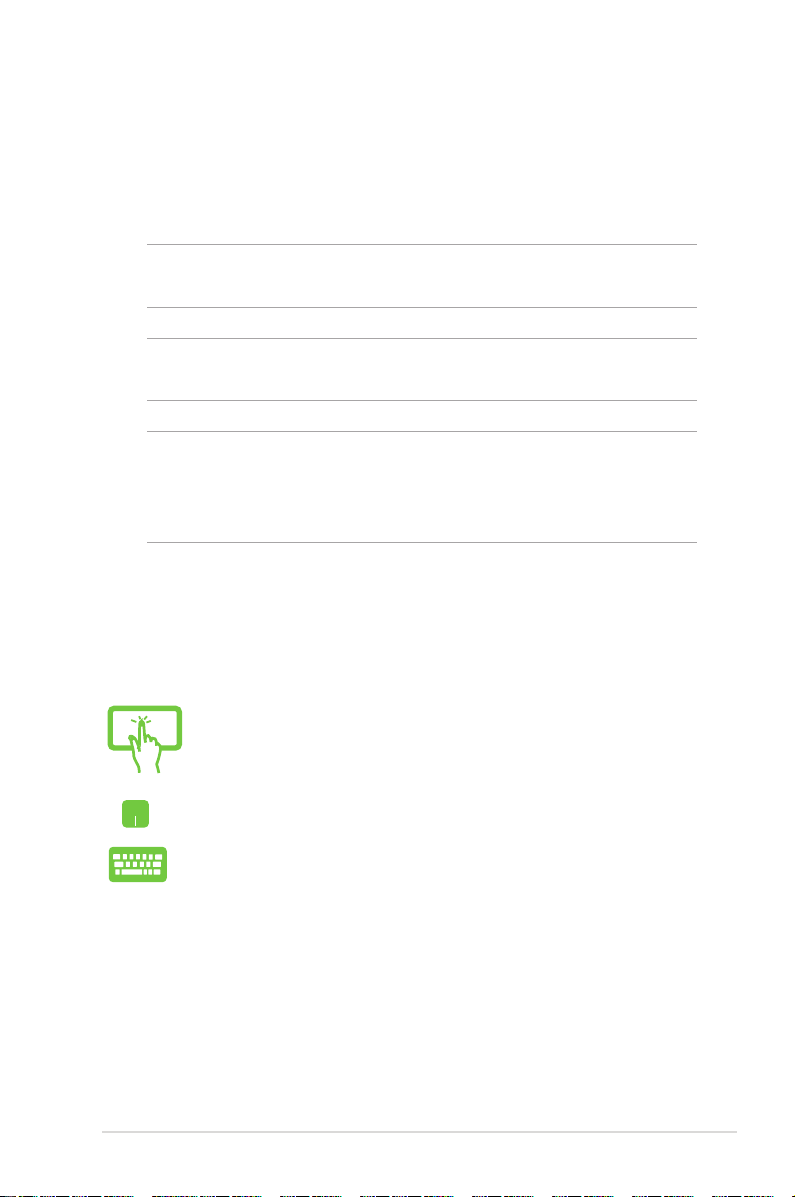
Tämän käyttöoppaan merkintätavat
Tämän käyttöoppaan tärkeiden tietojen korostamiseksi osa tekstistä
on esitetty seuraavasti:
TÄRKEÄÄ! Tämä viesti sisältää tärkeää tietoa, jota tulee noudattaa
tehtävän suorittamiseksi.
HUOMAUTUS: Tämä viesti sisältää lisätietoja ja vihjeitä, jotka
helpottavat tehtävien suorittamista.
VAROITUS! Tämä viestin sisältää tärkeitä tietoja, joita tulee noudattaa
turvallisuuden ylläpitämiseksi tiettyjä tehtäviä suoritettaessa
tai kannettavan tietokoneesi tietojen ja komponenttien
vahingoittumisen estämiseksi.
Kuvakkeet
Alla näkyvät kuvakkeet ilmaisevat mitä laitetta voi käyttää
kannettavan tietokoneen tehtäväsarjojen tai toimenpiteiden
suorittamiseen.
= Käytä kosketusnäyttöä.
= Käytä kosketuslevyä.= Käytä kosketuslevyä.
= Käytä näppäimistöä.
Typograa
Lihavoitu = Ilmaisee valikon tai kohteen, joka on valittava.
Kursivoitu = Tämä ilmaisee käyttöoppaan osat, joista voitTämä ilmaisee käyttöoppaan osat, joista voit
katsoa lisätietoja.
Kannettavan tietokoneen E-käyttöopas
7
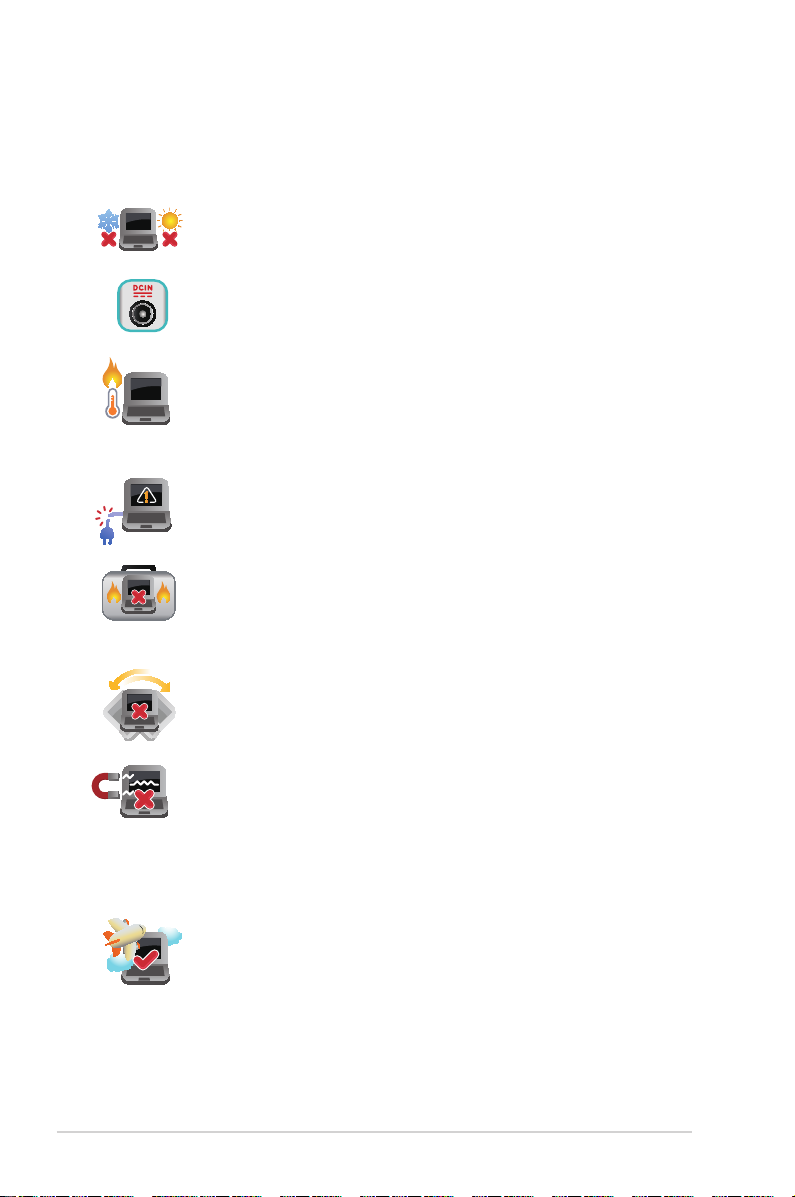
Turvallisuus- ja varotoimenpiteet
Kannettavan tietokoneen käyttö
Tätä kannettavaa tulisi käyttää vain ympäristössä, jonka
lämpötila on välillä 5°C (41°F) ja 35°C (95°F).
Tarkista nopeus kannettavan pohjassa olevasta kilvestä ja
varmista, että virtasovitin on yhdenmukainen nopeuden
kanssa.
Älä pidä kannettavaa tietokonetta sylissäsi tai
muuten päälläsi, jotta välttyisit kuumalle altistumisen
aiheuttamasta epämukavuudesta tai loukkaantumisesta.
ÄLÄ käytä vahingoittuneita virtajohtoja, lisälaitteita tai
muita lisävarusteita.
Varmista virran ollessa päällä, ettet käytä tai peitä
kannettavaa tietokonetta millään materiaalilla, joka voi
vähentää ilmankiertoa.
Älä aseta kannettavaa tietokonetta epätasaiselle tai
epävakaalle työtasolle.
Voit viedä kannettavan tietokoneen
lentoaseman läpivalaisulaitteiden läpi (käytetään
matkatavarahihnoilla olevien kohteiden tutkimiseen),
mutta älä altista sitä magneettisille tunnistimille ja
sauvoille.
Ota yhteys lentoyhtiöön saadaksesi lisätietoja asiaan
liittyvistä käytettävistä lennonsisäisistä palveluista
ja rajoituksista, joita on noudatettava käytettäessä
kannettavaa tietokonetta lennon aikana.
8
Kannettavan tietokoneen E-käyttöopas
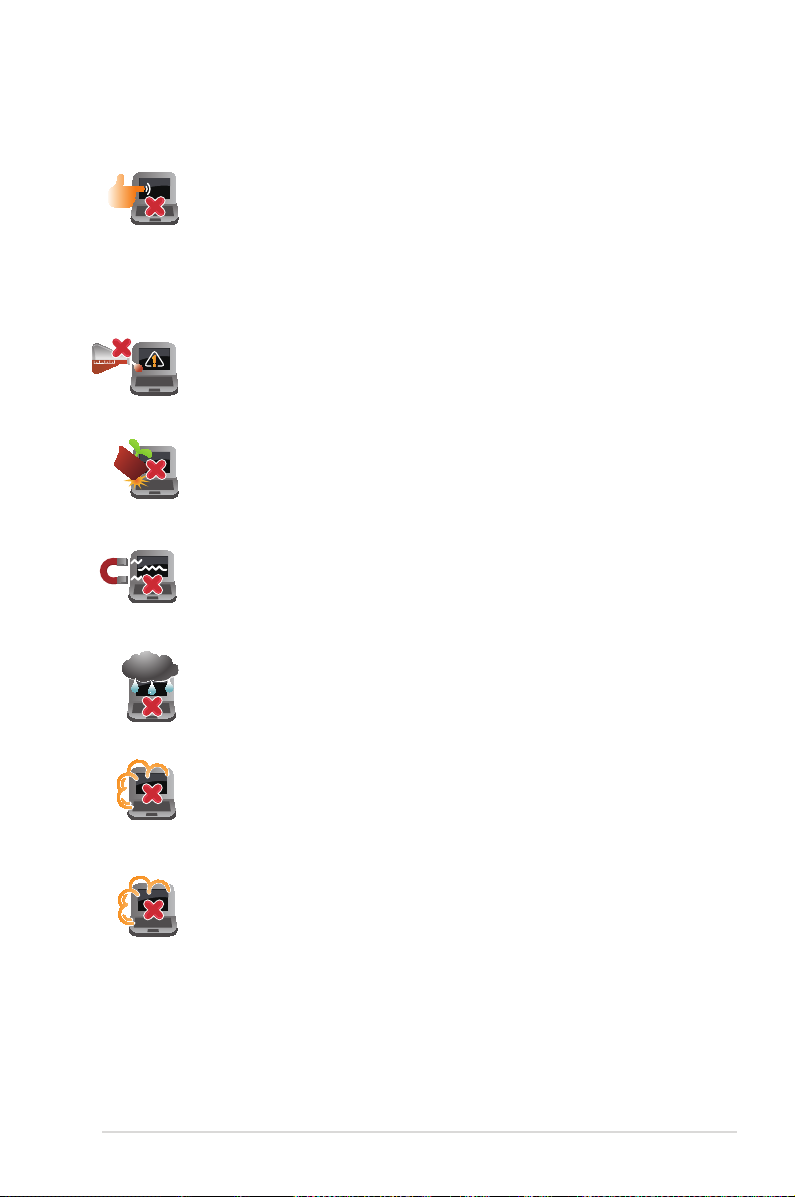
Kannettavan tietokoneen ylläpito
Irrota virtajohto ja poista akkupakkaus ennen kannettavan
tietokoneen puhdistusta. Käytä puhdasta selluloosasientä
tai säämiskää, jota on kostutettu hankaamattomalla
pesuaineliuoksella ja muutamalla pisaralla lämmintä
vettä. Poista kannettavaan tietokoneeseen mahdollisesti
jäänyt kosteus kuivalla liinalla.
Älä käytä vahvoja liuottimia, kuten tinneriä, bentseeniä
tai muita kemikaaleja kannettavan tietokoneen pinnalla
tai sen lähellä.
Älä aseta esineitä kannettavan tietokoneen päälle.
Älä altista kannettavaa tietokonetta vahvoille magneettitai sähkökentille.
Älä altista kannettavaa tietokonetta nesteille, sateelle tai
kosteudelle tai käytä niiden lähellä.
Älä altista kannettavaa tietokonetta pölyisille
ympäristöille.
Älä käytä kannettavaa tietokonetta lähellä kaasuvuotoja.
Kannettavan tietokoneen E-käyttöopas
9
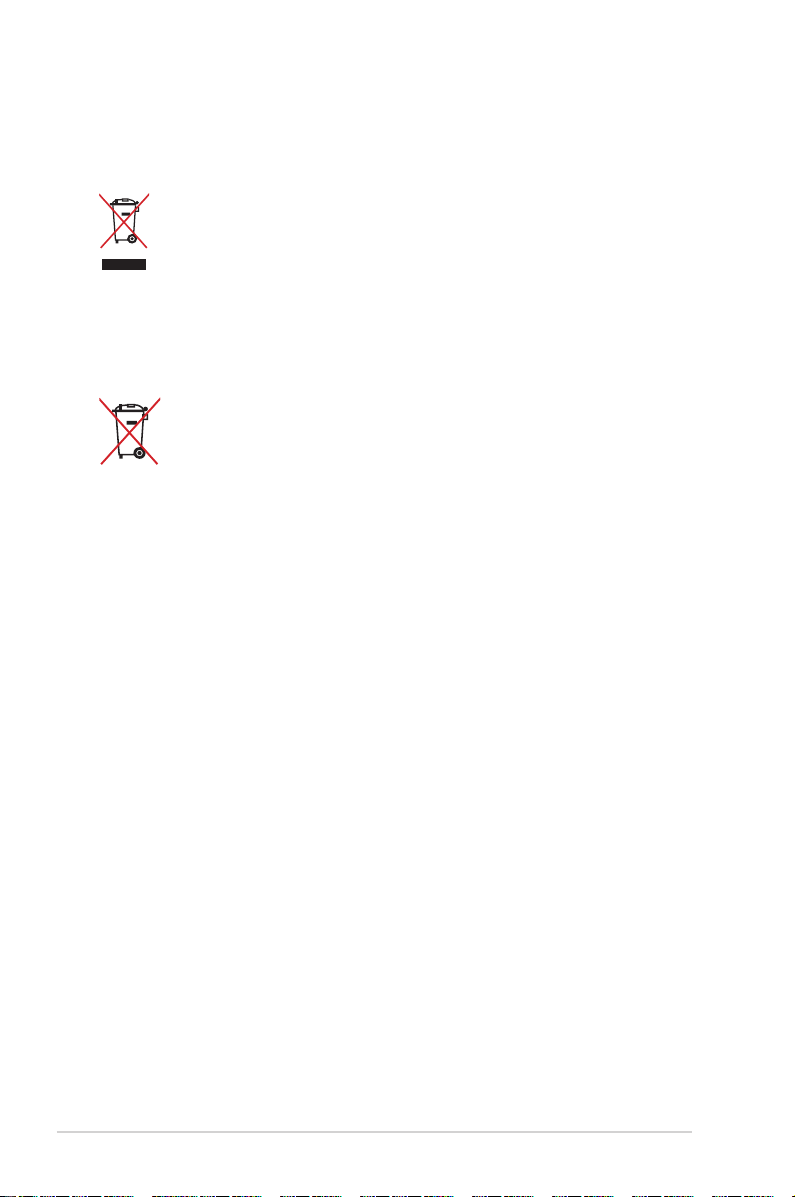
Oikea hävittäminen
ÄLÄ heitä kannettavaa tietokonetta kunnalliseen
jätesäiliöön. Tämä tuote on suunniteltu siten, että sen osat
voidaan käyttää uudelleen ja kierrättää. Rastilla ylivedetyn
roskasäiliön symboli ilmoittaa, että tuotetta (sähkö-,
elektroninen tuote ja elohopeaa sisältävä kennoakku)
ei saa hävittää kunnallisjätteen mukana. Tarkista alueesi
sähkölaitteita koskevat jätemääräykset.
ÄLÄ heitä akkua talousjätteisiin. Symboli, jossa roskalaatikon
päällä on risti, merkitsee, ettei akkua saa laittaa
talousjätteisiin.
10
Kannettavan tietokoneen E-käyttöopas
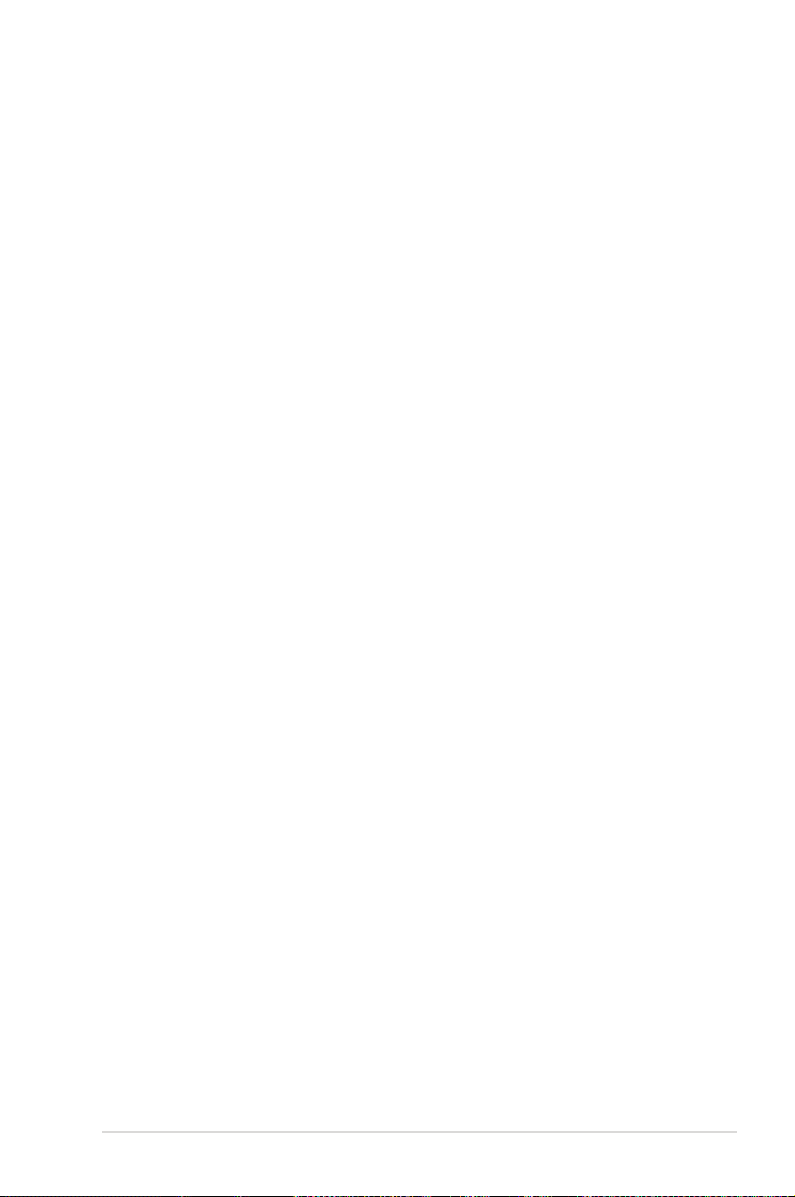
Luku 1: Laitteiston asetus
Kannettavan tietokoneen E-käyttöopas
11
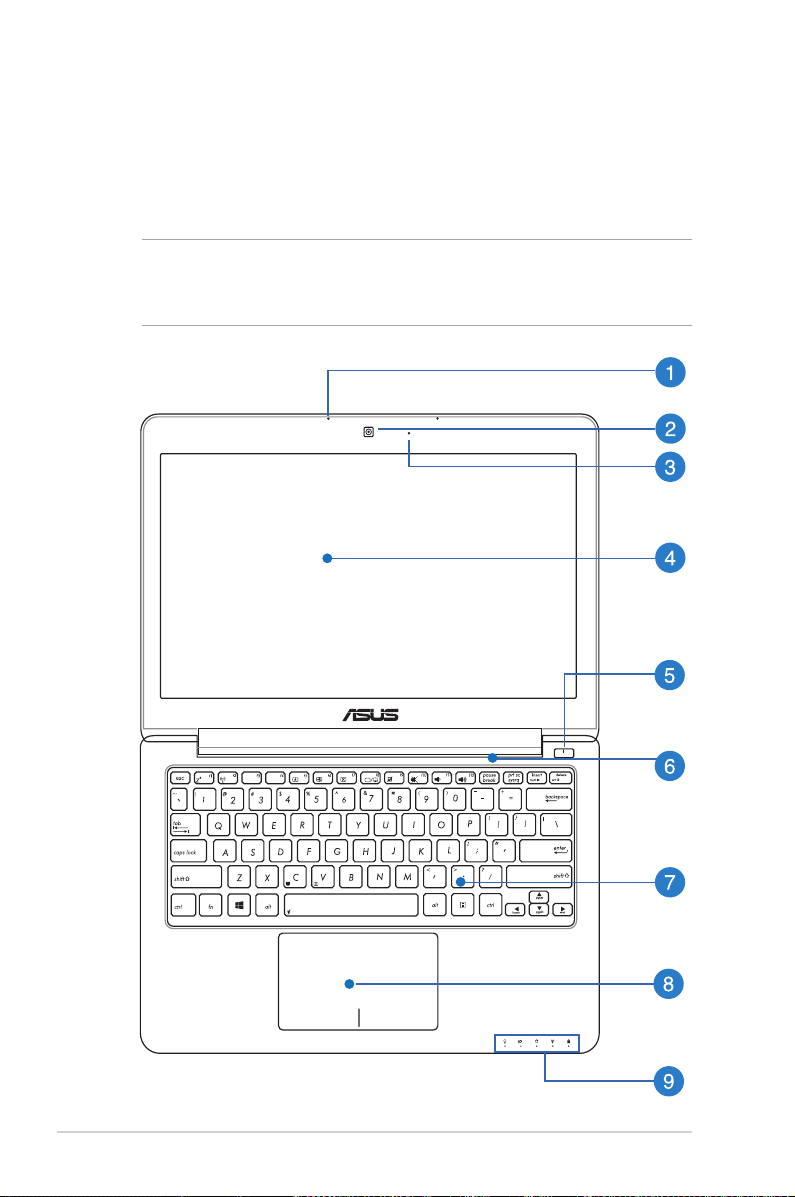
Tutustuminen kannettavaan tietokoneeseen
Näkymä päältä
HUOMAUTUS: Näppäimistön asettelu voi vaihdella alueittain tai
maittain. Näkymä päältä voi myös vaihdella kannettavan tietokoneen
mallin mukaan.
12
Kannettavan tietokoneen E-käyttöopas
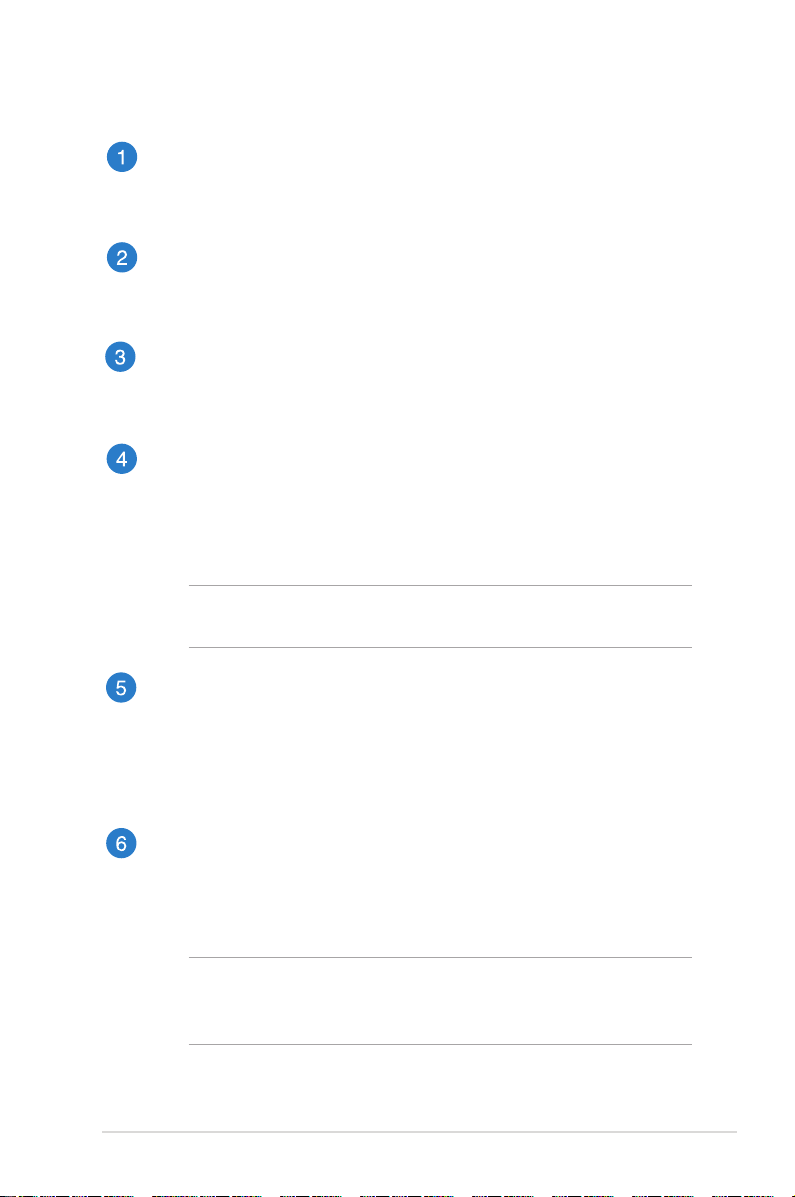
Mikrofoni
Sisäistä mikrofonia voi käyttää videokokouksissa, äänisaneluun
tai yksinkertaiseen audiotallennukseen.
Kamera
Voit ottaa kannettavan tietokoneen sisäisellä kameralla kuvia
tai nauhoittaa videota.
Kameran merkkivalo
Kameran merkkivalo näyttää, kun sisäänrakennettu kamera on
käytössä.
Näyttöpaneeli
Näyttöpaneeli tarjoaa loistavia katseluominaisuuksia
kuville, videoille ja muille kannettavan tietokoneesi
multimediatiedostoille.
HUOMAUTUS: Joissain malleissa on kosketettava paneeli, jonka
avulla voit käyttää kannettavaa tietokonettasi koskettamalla.
Virtapainike
Paina virtapainiketta kytkeäksesi kannettavan tietokoneen
päälle tai pois. Voit käyttää virtapainiketta myös kannettavan
tietokoneen kytkemiseen lepo- tai unitilaan ja herättää sen
niistä.
Tuuletusaukot
Tuuletusaukot mahdollistavat viileän ilman pääsyn
kannettavaan tietokoneeseen ja kuuman ilman poistumisen
siitä.
VAROITUS! Varmista, etteivät paperi, kirjat, vaatteet, kaapelit
tai muut esineet tuki tuuletusaukkoja, muuten laite voi
ylikuumentua.
Kannettavan tietokoneen E-käyttöopas
13

Näppäimistö
Näppäimistö tarjoaa täysikokoiset QWERTY-näppäimet, joissa
on kirjoitettaessa mukava painallussyvyys. Näppäimistöllä voi
myös käyttää toimintonäppäimiä, joilla voi käyttää nopeasti
Windows®-toimintoja ja ohjata multimediaa.
HUOMAUTUS: Näppäimistön asettelu vaihtelee malleittain ja
alueittain.
Kosketuslevy
Kosketuslevy mahdollistaa moni-eleiden käytön näytöllä
navigointiin, mikä tuottaa intuitiivisen käyttäjäkokemuksen. Se
myös simuloi tavallisen hiiren toimintoja.
HUOMAUTUS: Katso lisätietoja tämän käyttöoppaan
Kosketuslevy ja eleet -osasta.
14
Kannettavan tietokoneen E-käyttöopas
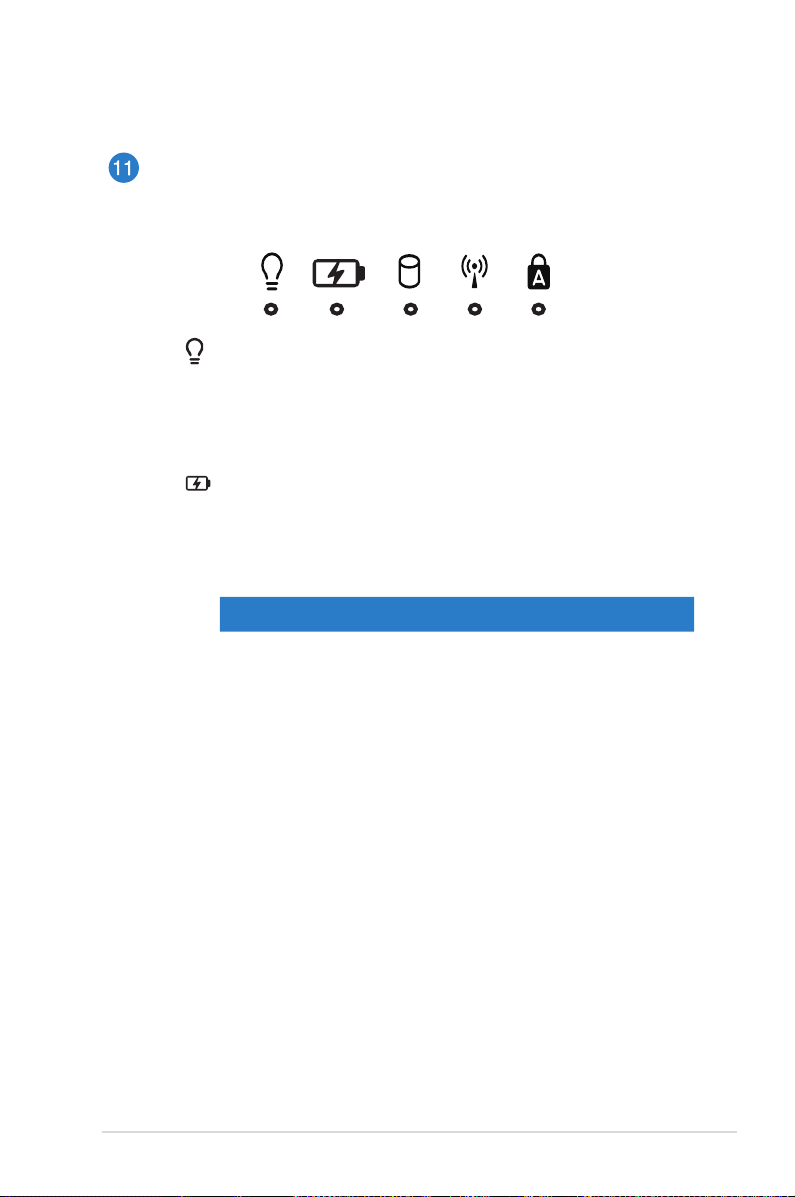
Tilan merkkivalot
Tilan merkkivalot auttavat havaitsemaan kannettavan
tietokoneen laitteiston nykyisen tilan.
Virran merkkivalo
Virran merkkivalo syttyy, kun kannettava tietokone
kytketään päälle, ja vilkkuu hitaasti, kun kannettava
tietokone on lepotilassa.
Kaksivärinen akun varauksen merkkivalo
Tämä kaksivärinen LED-merkkivalo näyttää visuaalisesti
akun varaustilan. Katso lisätietoja seuraavasta
taulukosta:
Väri Tila
Tasainen vihreä Akkuvaraus on 95 % - 100 %
Tasainen oranssi Akkuvaraus on alle 95%
Vilkkuva oranssi Akkuvaraus on alle 10 %
Kannettavan tietokoneen E-käyttöopas
15
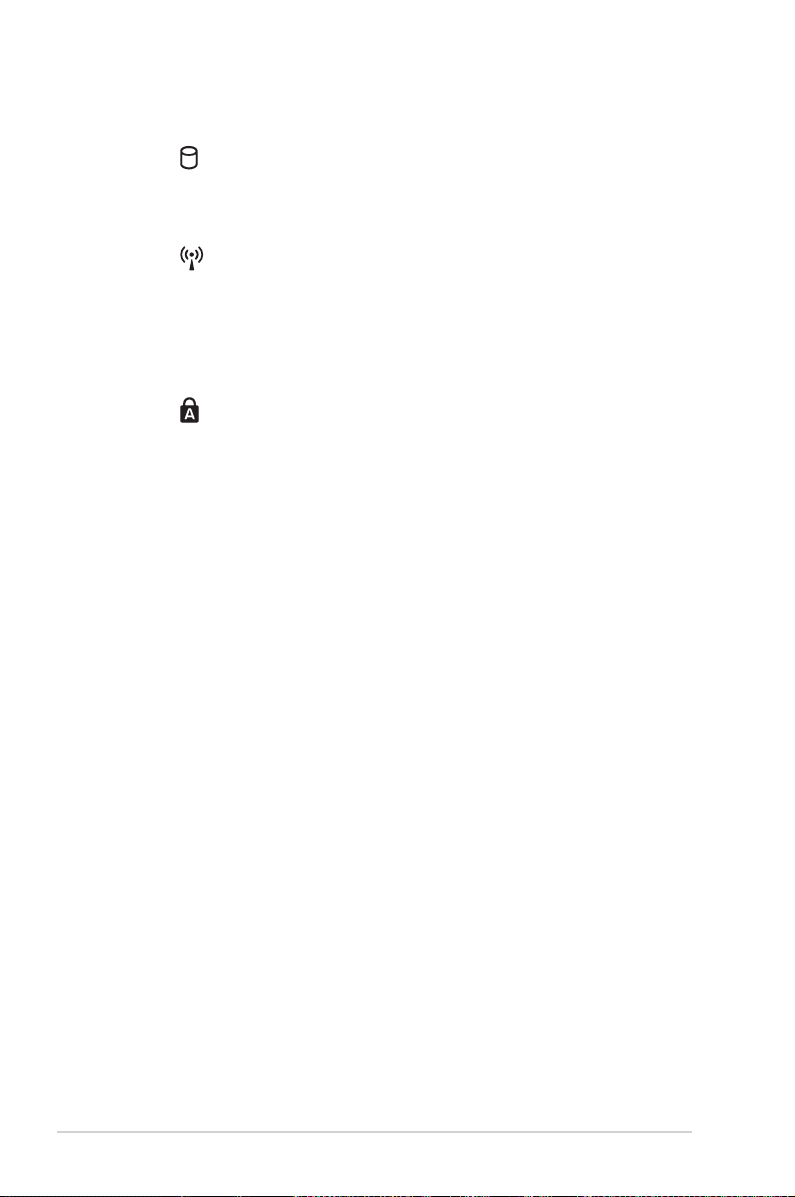
Aseman toiminnan merkkivalo
Tämä merkkivalo syttyy, kun kannettava tietokone
käyttää sisäisiä tallennusasemia.
Bluetooth/Langaton-merkkivalo
(tietyissä malleissa)
Tämä merkkivalo syttyy, kun kannettavan tietokoneen
langaton toiminto (Bluetooth tai Wi-Fi) otetaan
käyttöön.
Caps Lock -merkkivalo
Tämä merkkivalo syttyy, kun Caps Lock -toiminto
aktivoidaan. Caps Lock -toiminto aktivoituna
kannettavan tietokoneen näppäimistöllä voi kirjoittaa
isoja kirjaimia (kuten A, B, C).
16
Kannettavan tietokoneen E-käyttöopas
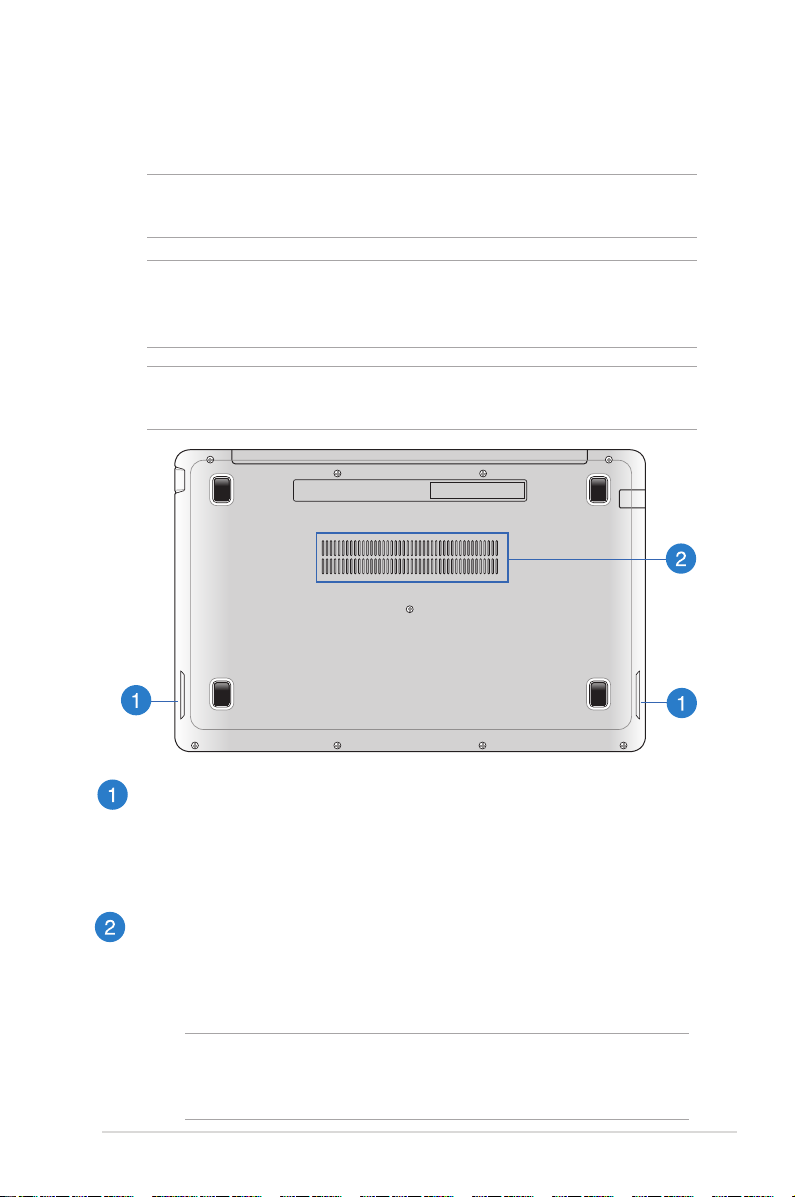
Pohja
HUOMAUTUS: Alapuolen ulkomuoto saattaa vaihdella mallin
mukaan.
VAROITUS! Kannettavan tietokoneen pohjavoi lämmetä tai kuumentua
käytettäessä tai akkua ladatessa. Älä aseta kannettavalla tietokoneella
työskennellessäsi sitä pinnoille, jotka voivat tukkia tuuletusaukot.
TÄRKEÄÄ! Akun kesto määräytyy käytön ja kannettavan tietokoneen
teknisten tietojen mukaan. Akkua ei voi purkaa.
Audiokaiuttimet
Sisäiset audiokaiuttimet mahdollistavat audion kuuntelun
suoraan kannettavasta tietokoneesta. Tämän kannettavan
tietokoneen audio-ominaisuudet ovat ohjelmistolla ohjattavia.
Tuuletusaukot
Tuuletusaukot mahdollistavat viileän ilman pääsyn
kannettavaan tietokoneeseen ja kuuman ilman poistumisen
siitä.
VAROITUS! Varmista, etteivät paperi, kirjat, vaatteet, kaapelit
tai muut esineet tuki tuuletusaukkoja, muuten laite voi
ylikuumentua.
Kannettavan tietokoneen E-käyttöopas
17
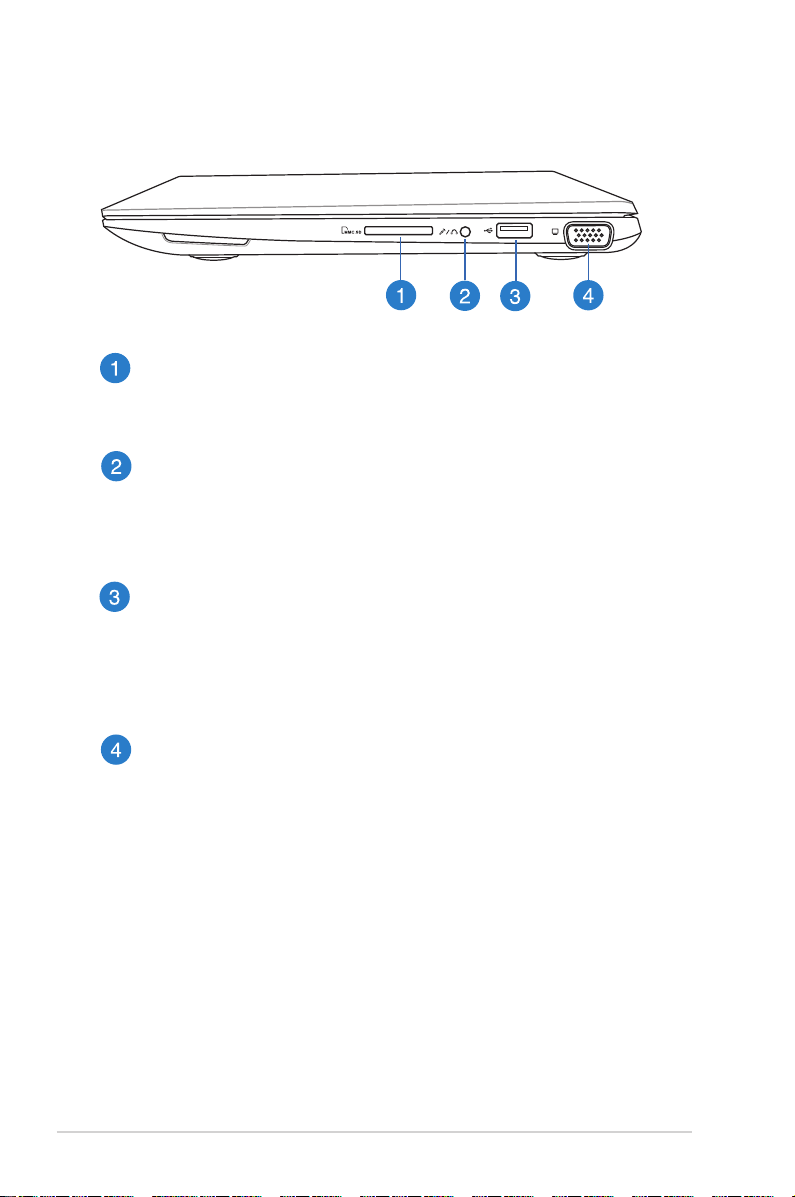
Oikea puoli
Muistikortin lukija
Tässä kannettavassa tietokoneessa on yksi sisäinen
muistikortinlukija, joka tukee MMC-, SD- ja SDHC-korttimuotoja.
Kuulokelähtö / Mikrofonitulon yhdistelmäliitäntä
Tällä portilla kannettavaan tietokoneeseen voi liittää vahvistetut
kaiuttimet tai kuulokkeet. Voit käyttää tätä porttia myös
ulkoisen mikrofonin liittämiseen kannettavaan tietokoneeseen.
USB 2.0 -portti
Tämä Universal Serial Bus 2.0 (USB 2.0) -portti on yhteensopiva
USB 2.0 - tai USB 1.1 -laitteiden kanssa, kuten näppäimistöt,
osoitinlaitteet, ash-levyasemat, ulkoiset kiintolevyt, kaiuttimet,
kamerat ja tulostimet.
18
VGA-portti
Tällä portilla saat liitettyä kannettavan tietokoneesi standardiin
VGA:ta tukevaan laitteeseen, kuten näyttöön tai projektoriin.
Kannettavan tietokoneen E-käyttöopas
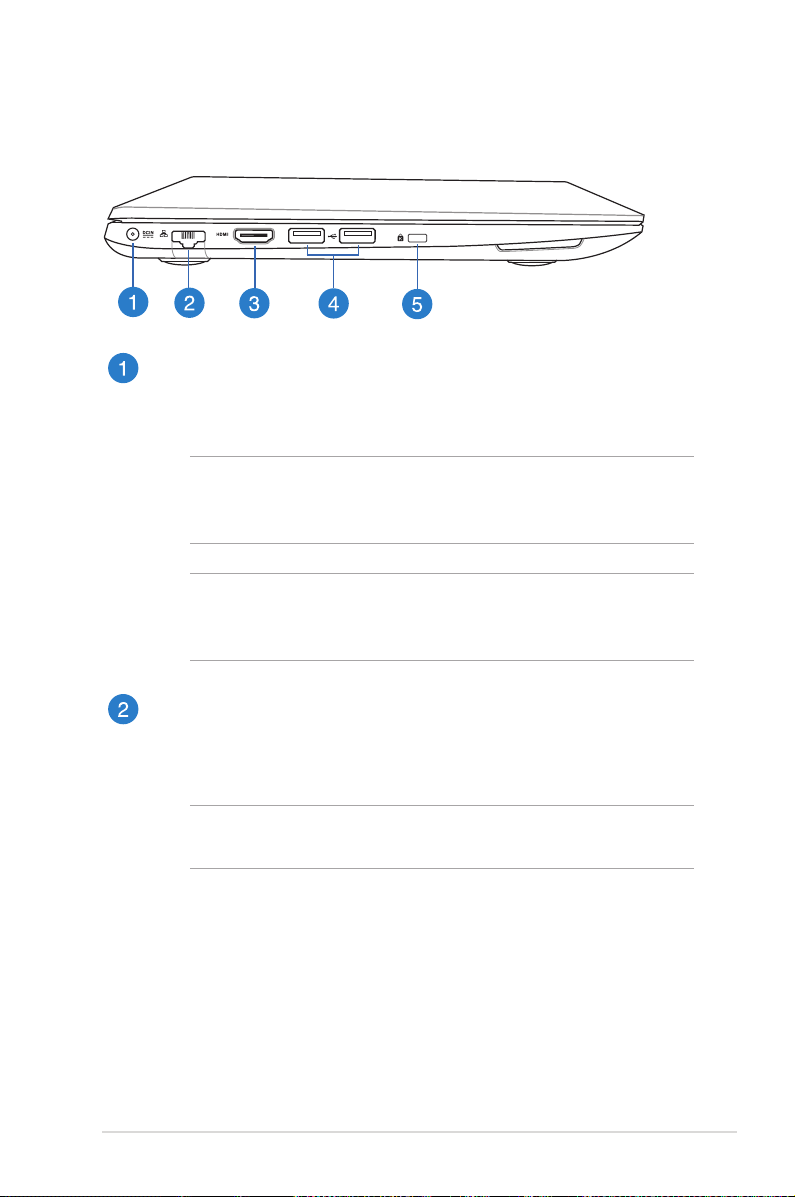
Vasen puoli
Virtaliitäntä
Liitä verkkolaite tähän porttiin virtalähteeksi kannettavalle
tietokoneelle ja lataamaan sisäistä akkua.
VAROITUS! Verkkolaite voi lämmetä tai kuumentua käytössä.
Älä peitä verkkolaitetta ja pidä sitä erillään kehostasi, kun se on
liitetty virtalähteeseen.
TÄRKEÄÄ! Käytä vain toimitukseen kuuluvaa verkkolaitetta
virtalähteenä kannettavalle tietokoneelle ja sisäisen akun
lataamiseen.
LAN-portti
Liitä verkkokaapeli tähän porttiin muodostaaksesi yhteyden
lähiverkkoon (LAN).
HUOMAUTUS: Katso lisätietoja tämän käyttöoppaan
Liittäminen langalliseen verkkoon -osasta.
Kannettavan tietokoneen E-käyttöopas
19
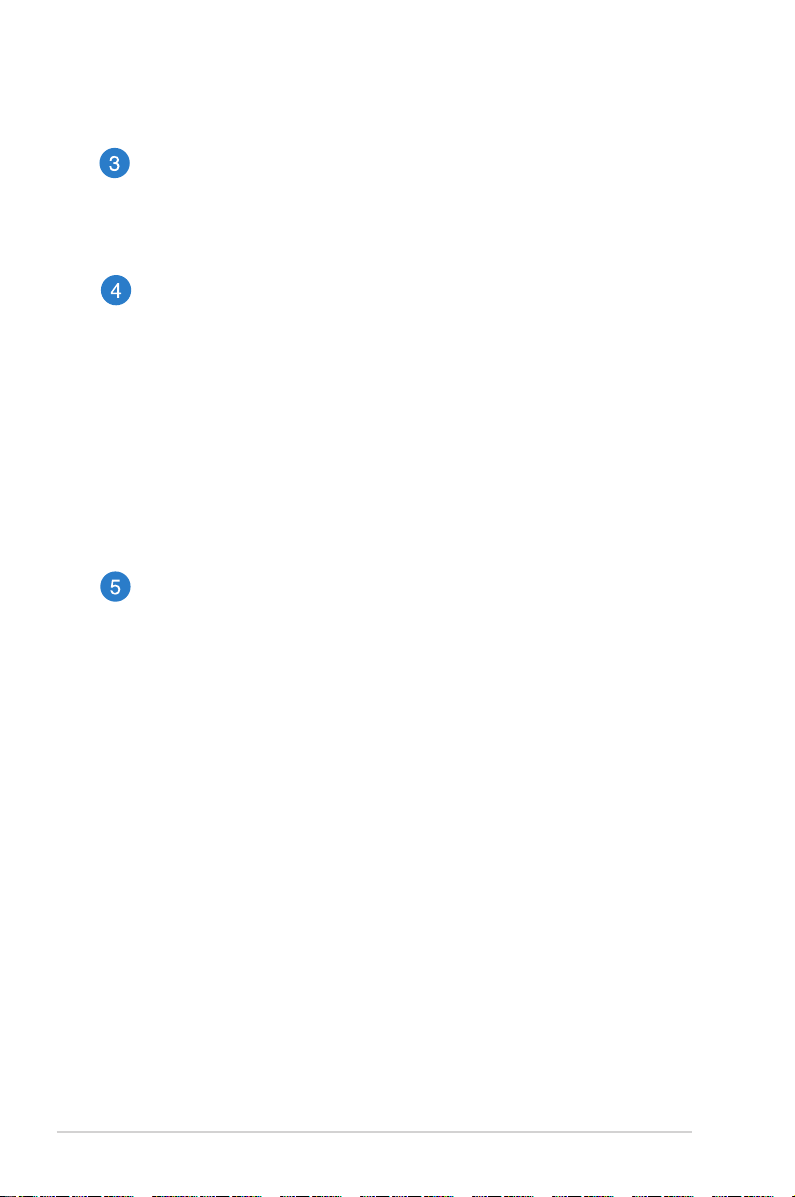
HDMI-portti
Tämä portti on tarkoitettu High-Denition Multimedia Interface
(HDMI) -liitännälle ja se on HDCP-yhteensopiva HD DVD:n, Blurayn ja muiden sisältösuojattujen medioiden kanssa.
USB 2.0 -portti
Tämä Universal Serial Bus 2.0 (USB 2.0) -portti on yhteensopiva
USB 2.0 - tai USB 1.1 -laitteiden kanssa, kuten näppäimistöt,
osoitinlaitteet, ash-levyasemat, ulkoiset kiintolevyt, kaiuttimet,
kamerat ja tulostimet.ç
USB 3.0 -portti (tietyissä malleissa)
Nämä Universal Serial Bus 3.0 (USB 3.0) -portit ovat
yhteensopivia USB 2.0- ja USB 1.1 -laitteiden kanssa. Todellinen
siirtonopeus saattaa vaihdella USB-portista ja käytettävästä
laitteesta.
Kensington®-lukkoportti
Kensington® -lukkoportti mahdollistaa kannettavan
tietokoneen suojaamisen Kensington®-yhteensopivilla
turvallisuustuotteilla.
20
Kannettavan tietokoneen E-käyttöopas

Luku 2: Kannettavan tietokoneen käyttö
Kannettavan tietokoneen E-käyttöopas
21
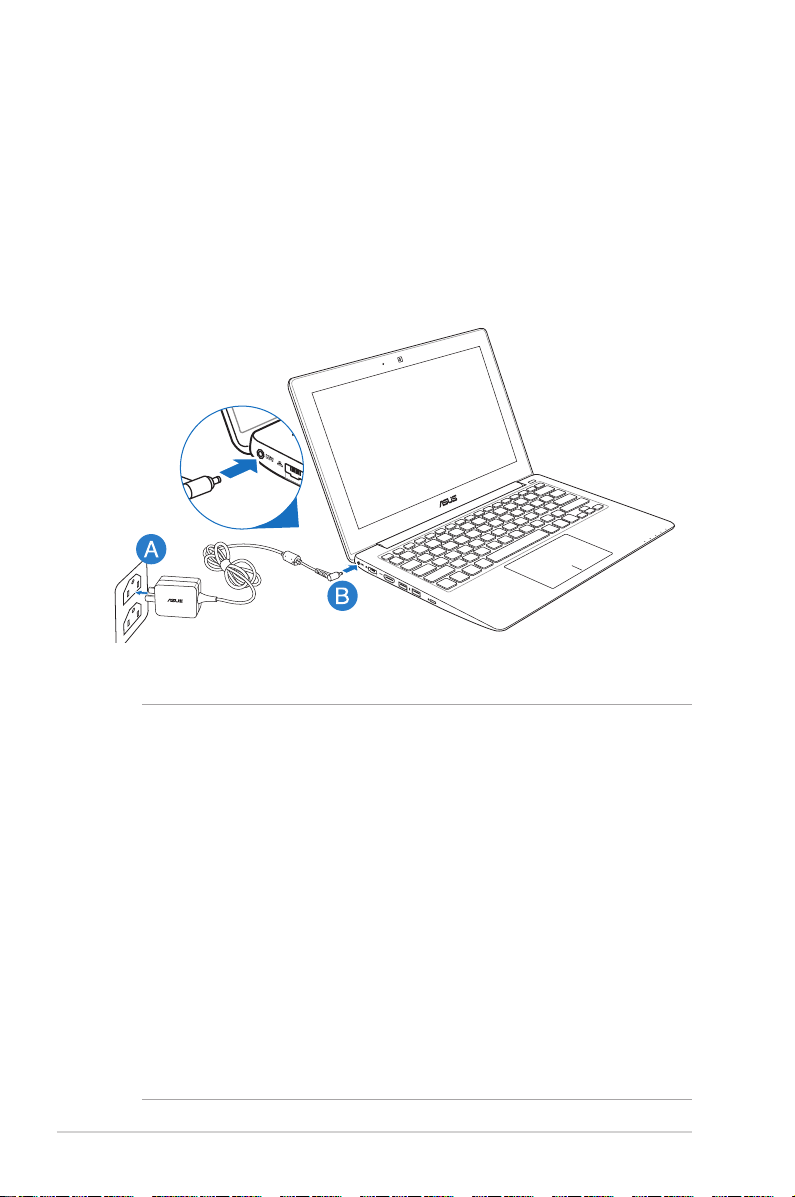
Näin pääset alkuun
Lataa kannettava tietokone.
A. Liitä verkkolaite 100 V - 240 V -virtalähteeseen.
B. Liitä verkkolaitteen liitin kannettavan tietokoneen
tasavirtatuloon (DC).
22
VAROITUS!
• Varmista, että kannettava tietokone on liitetty verkkolaitteeseen,
ennen kuin käytät sitä ensimmäistä kertaa.
• Käytä ainoastaan kannettavan tietokoneen toimitukseen kuuluvaa
verkkolaitetta.
• Kun käytät kannettavaa tietokonettasi verkkolaitteella, pistorasian
tulee olla yksikön läheisyydessä ja siihen tulee olla helppo pääsy.
• Verkkolaitetiedot:
- Tulojännite: 100–240 VAC
- Tulotaajuus: 50–60Hz
- Nimellisantovirta: enint. 1,75 A (33 W)
- Nimellisantojännite: 19 VDC
Kannettavan tietokoneen E-käyttöopas
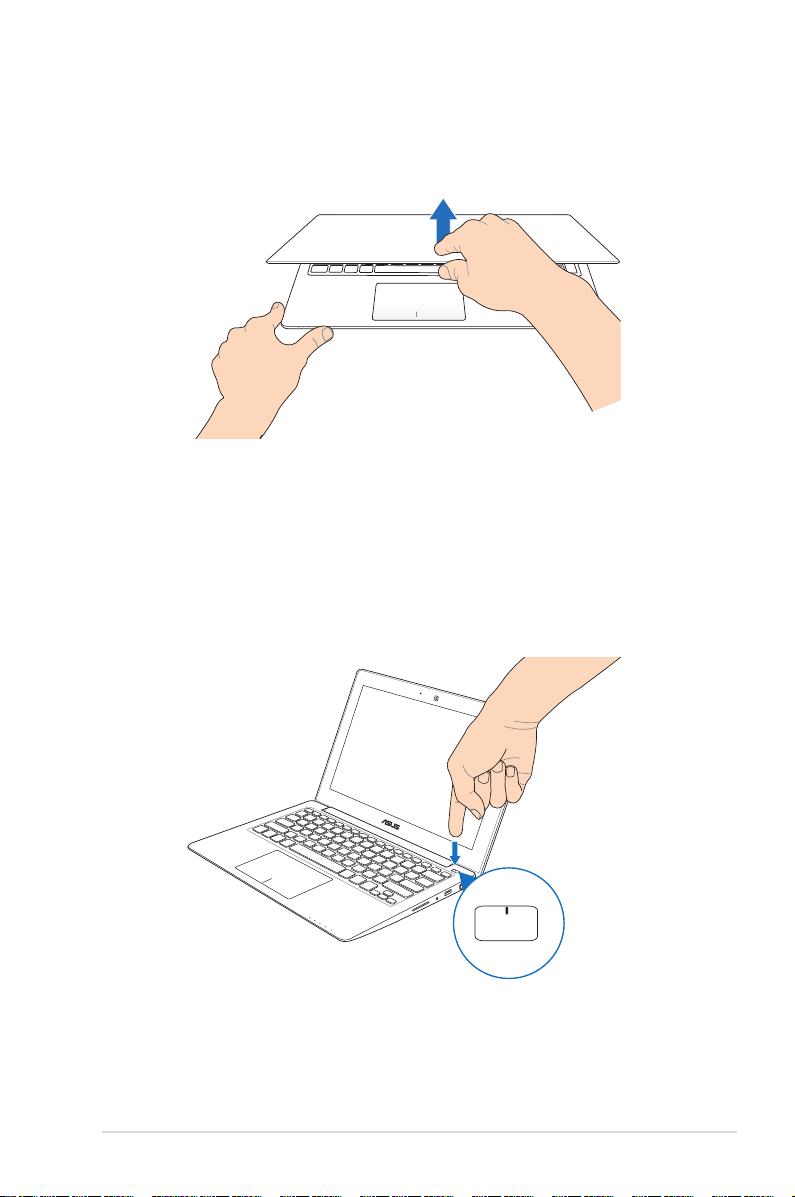
Avaa näyttöpaneeli nostamalla.
Paina virtapainiketta.
Kannettavan tietokoneen E-käyttöopas
23
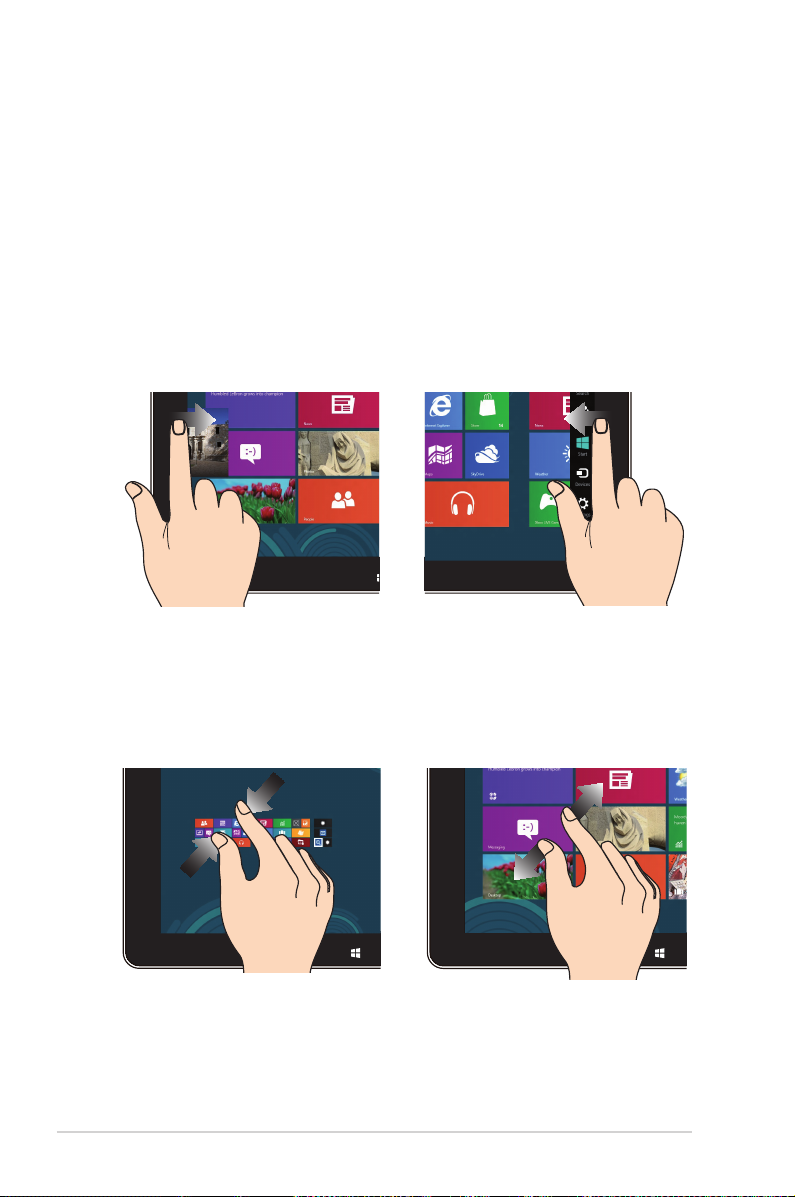
Eleet kosketusnäytölle (tietyissä malleissa) ja kosketuslevylle
Eleet mahdollistavat kannettavan tietokoneen ohjelmien
käynnistämisen ja asetusten käytön. Toimi seuraavien kuvien
mukaisesti käyttäessäsi eleitä kosketusnäytölläsi (valituissa malleissa)
ja kosketuslevyllä.
Kosketusnäytön käyttö (tietyissä malleissa)
Vasemman reunan pyyhkäisy Oikea reunan pyyhkäisy
Pyyhkäise näytön vasemmasta
reunasta sekoittaaksesi käynnissä
olevia sovelluksia.
Loitonna Lähennä
Tuo yhteen kaksi sormea
kosketusnäytöllä.
24
Pyyhkäise näytön oikeasta
reunasta käynnistääksesi Charm
bar -palkin.
Levitä kahta sormea erilleen
kosketusnäytöllä.
Kannettavan tietokoneen E-käyttöopas

Yläreunan pyyhkäisy Sormen liu'utus
Pyyhkäise Käynnistysnäytön
•
yläreunasta näyttääksesi
Kaikki sovellukset -palkin.
Pyyhkäise käynnissä olevassa
•
Liu'uta sormeasi vierittääksesi
ylös ja alas ja liu'uta sormeasi
panoroidaksesi näytössä
vasemmalle ja oikealle.
sovelluksessa näytön
yläreunasta näyttääksesi sen
valikon.
Napauta ja pidä painettuna Napauta/Kaksoisnapauta
Voit siirtää sovellusta
•
napauttamalla ja pitämällä
sovellusruutua painettuna
ja vetämällä sen uuteen
sijaintiin.
Voit sulkea sovelluksen
•
napauttamalla ja pitämällä
käynnissä olevan sovelluksen
yläosaa painettuna ja
vetämällä sen näytön alaosaan
sammuttaaksesi sen.
Kannettavan tietokoneen E-käyttöopas
Käynnistä sovellus
•
napauttamalla sitä.
Käynnistä sovellus
•
kaksoisnapauttamalla sitä
työpöytätilassa.
25
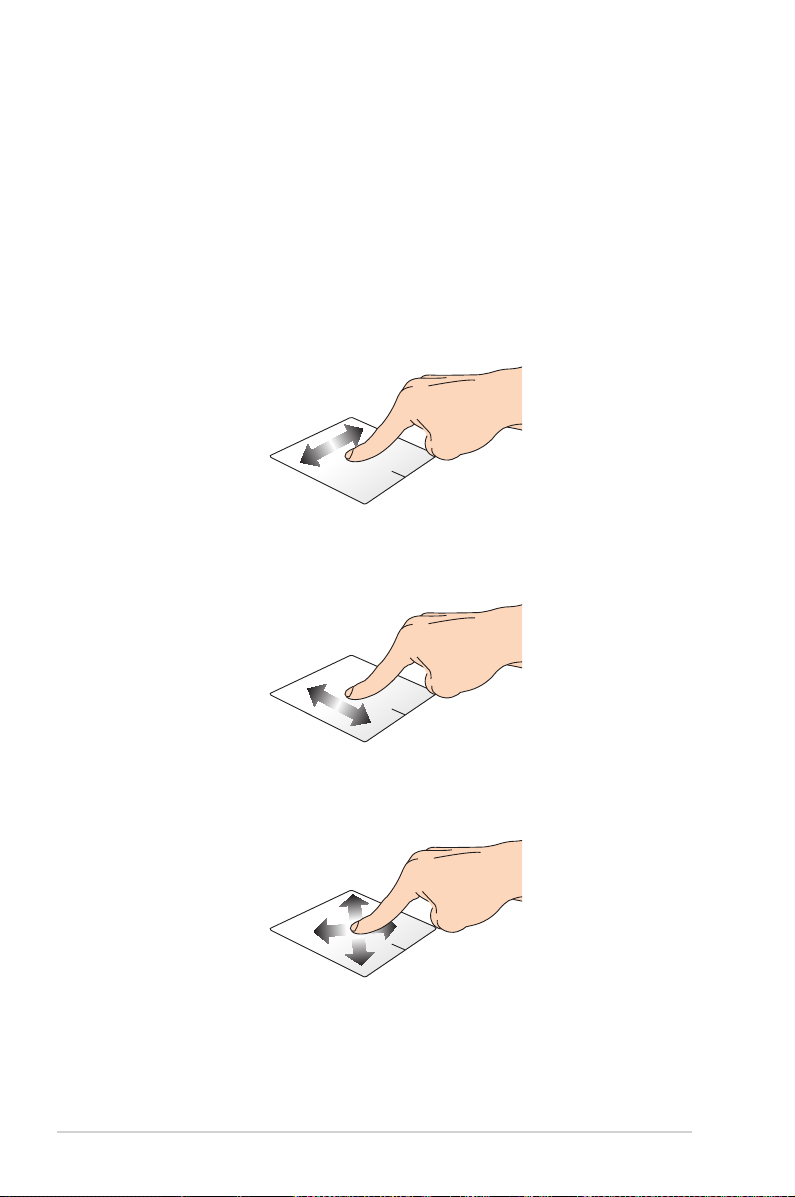
Kosketuslevyn käyttö
Osoittimen siirtäminen
Voit napauttaa tai napsauttaa mitä tahansa kosketuslevyn
kohtaa aktivoidaksesi sen osoittimen ja sitten liu'uttaa sormea
kosketuslevyllä siirtääksesi näytöllä näkyvää osoitinta.
Vaakasuuntaan liu'uttaminen
Pystysuuntaan liu'uttaminen
Vinottain liu'uttaminen
26
Kannettavan tietokoneen E-käyttöopas
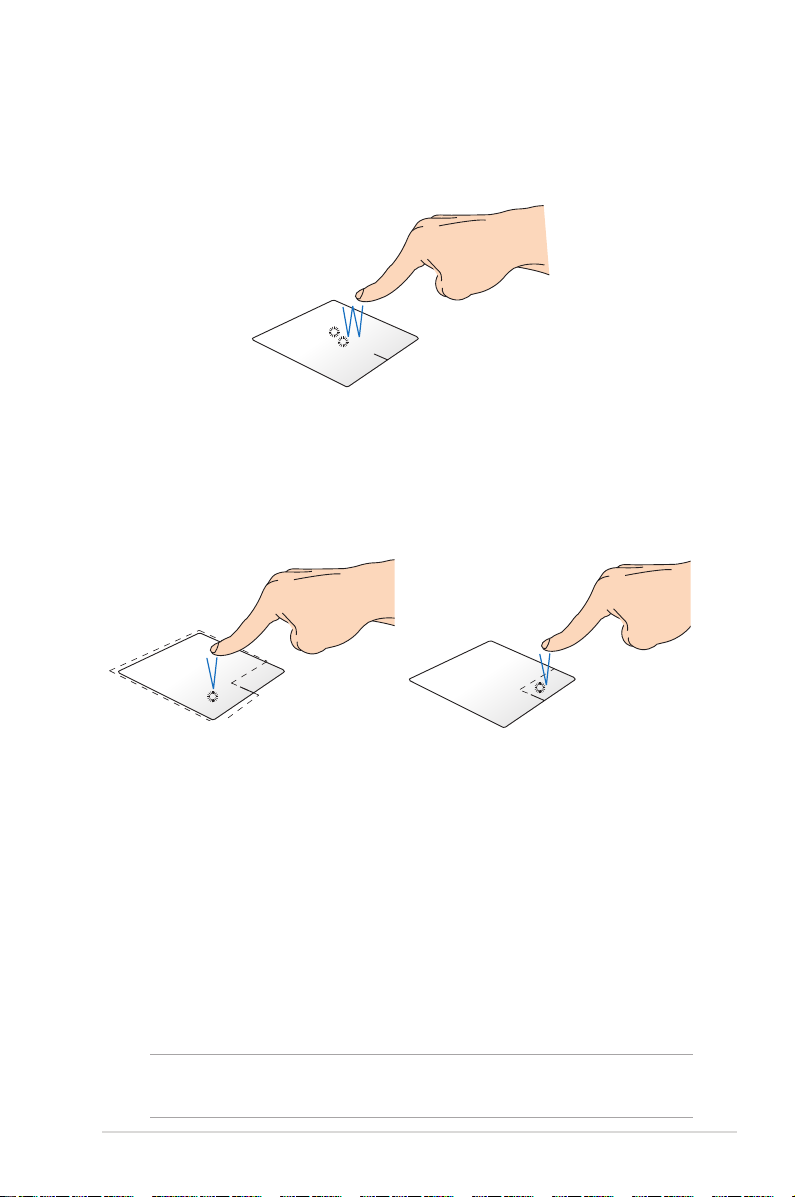
Kosketuslevyn käyttö
Napauta/Kaksoisnapauta
Napauta Start -käynnistysnäytössä sovellusta käynnistääksesi
•
sen.
Kaksoisnapsauta työpöytätilassa kohdetta käynnistääksesi sen.
•
Vasen napsautus Oikea napsautus
• Napsauta käynnistysnäytöllä
sovellusta käynnistääksesi
sen.
• Käynnistä sovellus
kaksoisnapauttamalla sitä
työpöytätilassa.
• Valitse sovellus
käynnistysnäytössä
napsauttamalla sitä ja
käynnistä asetuspalkki. Voit
myös painaa tätä painiketta
käynnistääksesi All Apps
(Kaikki sovellukset) -palkin.
• Käytä tätä painiketta
työpöytätilassa avataksesi
hiiren oikean painikkeen
valikon.
HUOMAUTUS: Alueet pisteviivan sisäpuolella edustavat
kosketuslevyn vasemman ja oikean hiiripainikkeen sijainteja.
Kannettavan tietokoneen E-käyttöopas
27

Vedä ja pudota
Kaksoisnapauta kohdetta ja liu'uta sitten samaa sormea nostamatta
sitä kosketuslevystä. Pudota kohde uuteen sijaintiin nostamalla
sormesi kosketuslevyltä.
Yläreunan pyyhkäisy
Pyyhkäise Start -käynnistysnäytössä yläreunasta käynnistääksesi
•
Kaikki sovellukset -palkin.
Pyyhkäise käynnissä olevassa sovelluksessa yläreunasta
•
näyttääksesi sen valikon.
Vasemman reunan pyyhkäisy Oikean reunan pyyhkäisy
Pyyhkäise vasemmasta reunasta
sekoittaaksesi käynnissä olevia
sovelluksia.
28
Pyyhkäise oikeasta reunasta
käynnistääksesi Charm bar
-sovelluksen.
Kannettavan tietokoneen E-käyttöopas
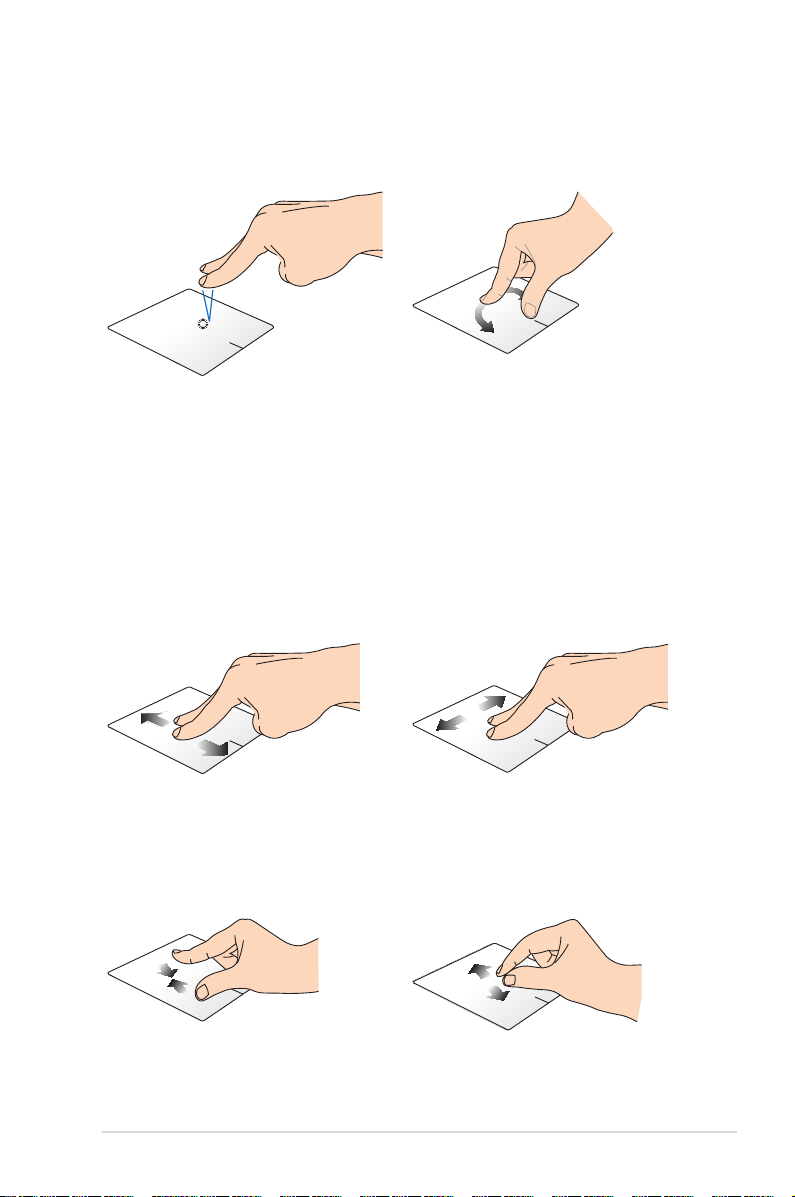
Kahden sormen eleet
Napauta
Kierrä
Napauta kahdella sormella
kosketuslevyä simuloidaksesi
hiiren oikean painikkeen
napsautustoimintoja.
Käännä kuvaa Windowsin
® valokuvien esikatselussa
asettamalla kaksi sormea
kosketuslevylle ja kääntämällä
toista sormea myötä- tai
vastapäivään pitäen toista sormea
paikallaan.
Kahden sormen vieritys (ylös/
alas)
Liu'uta kahta sormea vierittääksesi
ylös tai alas.
Kahden sormen vieritys
(vasemmalle/oikealle)
Liu'uta kahta sormea vierittääksesi
vasemmalle tai oikealle.
Loitonna Lähennä
Tuo kaksi sormea yhteen
kosketuslevyllä.
Kannettavan tietokoneen E-käyttöopas
Levitä kaksi sormea erilleen
kosketuslevyllä.
29
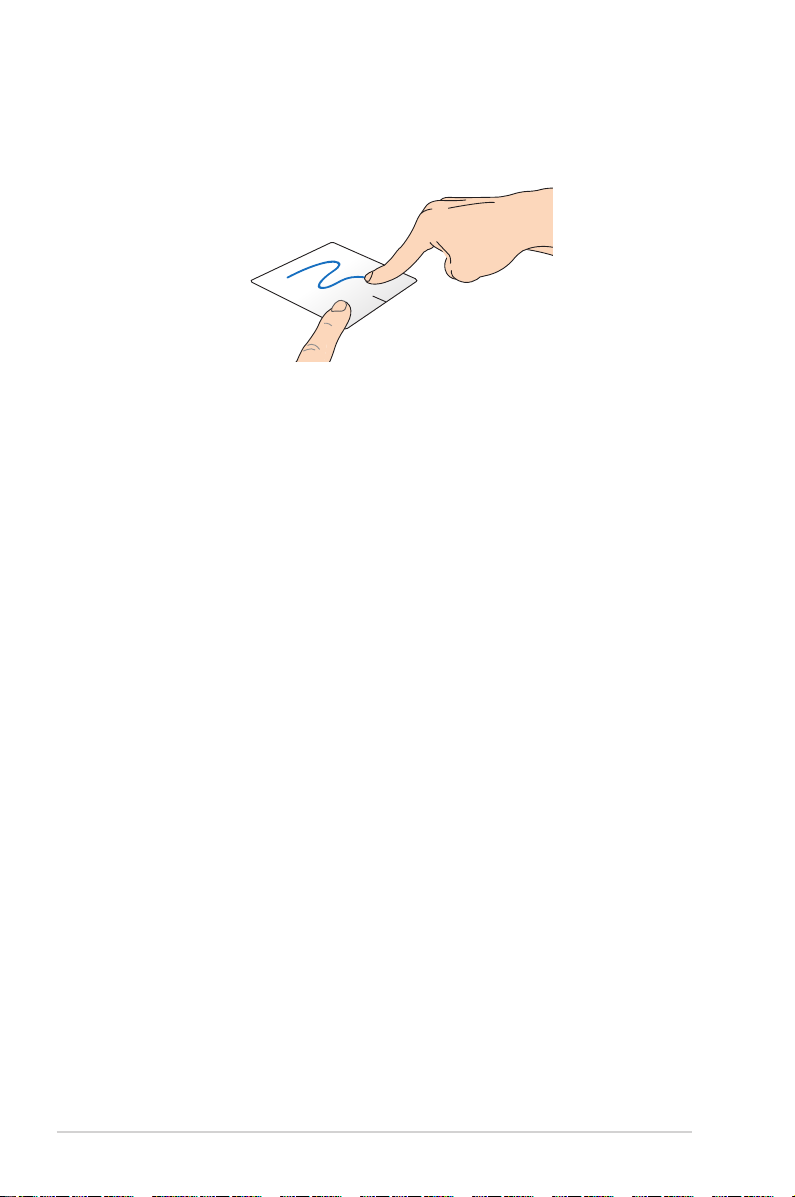
Vedä ja pudota
Valitse kohde ja pidä sitten vasenta napsautuspainiketta
painettuna. Liu'uta kahdella sormella kosketuslevyllä vetääksesi ja
pudottaaksesi kohteen uuteen sijaintiin.
30
Kannettavan tietokoneen E-käyttöopas
